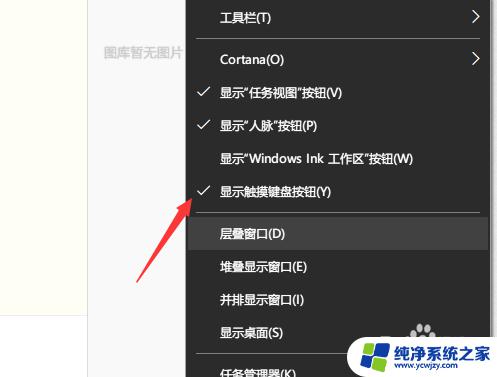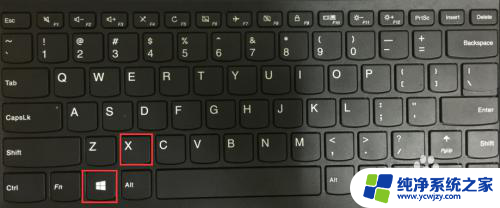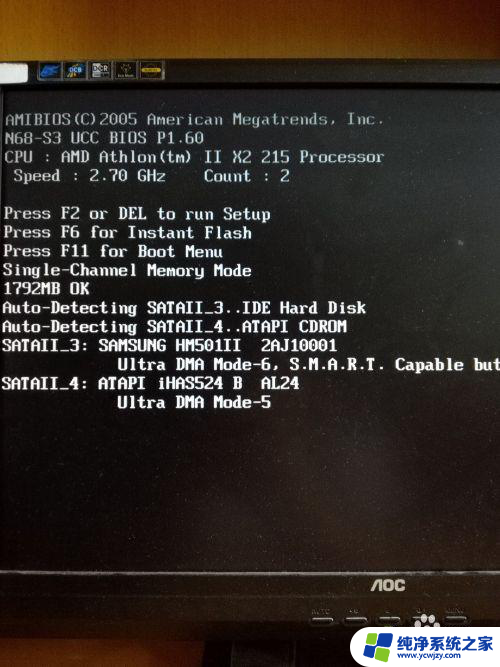笔记本电脑关机是哪个键 笔记本电源键关机设置教程
更新时间:2024-02-15 08:58:23作者:xiaoliu
如今笔记本电脑已成为我们生活中必不可少的工具之一,对于一些刚接触笔记本电脑的人来说,可能会有一些操作上的困惑。其中关机操作就是一个常见的问题。笔记本电脑关机是通过哪个键来实现的呢?下面我们将为大家介绍一下笔记本电源键的关机设置教程,帮助大家更好地操作笔记本电脑。
1、在屏幕右下角的任务栏中点击电源按钮,再点击 “更多电源选项”。

2、点击弹出页面左边的“选择电源按钮的功能”。
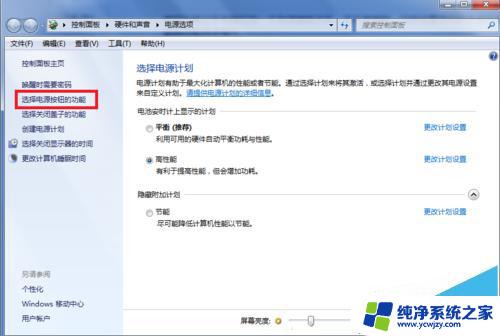
3、在“按电源按钮时”之后的下拉菜单中选择关机,用电池和接通电源的情况根据自己需要选择。
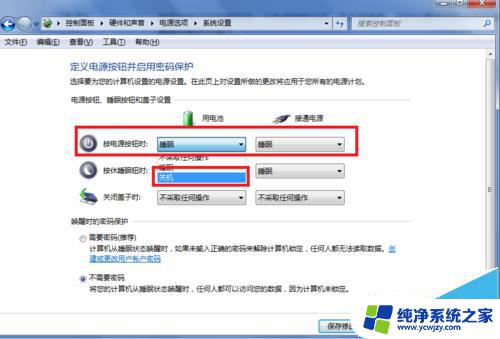
4、选好后单击页面右下角的“保存修改”。设定好之后就能实现一按电源键就关机了。
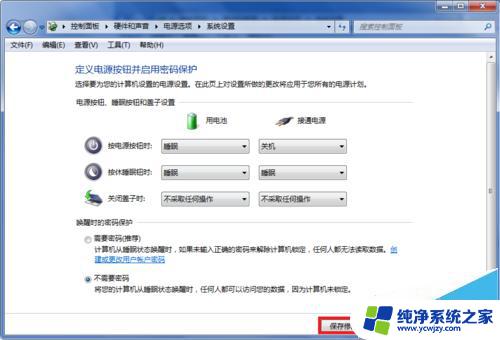
为什么笔记本关机电池依然耗电很厉害?
笔记本光驱位新加硬盘托架无法关机该怎么办?
笔记本电脑太烫自动关机怎么办?笔记本拆机清理风扇的图文教程
以上就是笔记本电脑关机的方法,请参照小编的步骤来处理,希望对大家有所帮助。